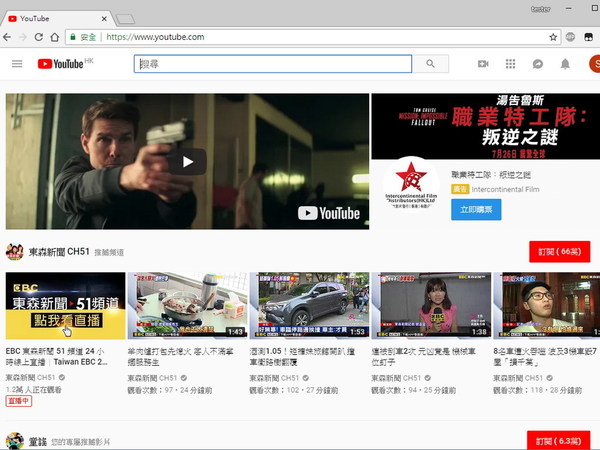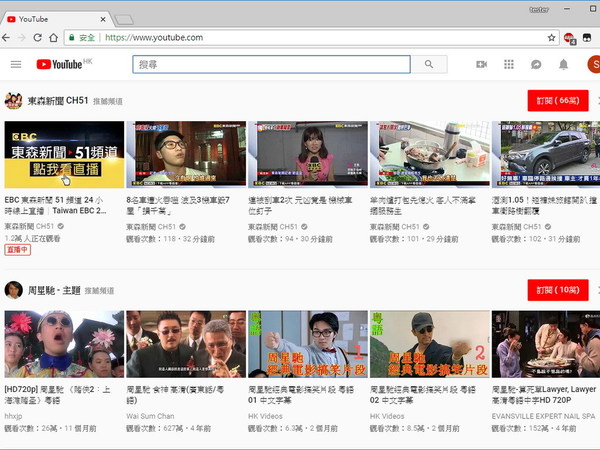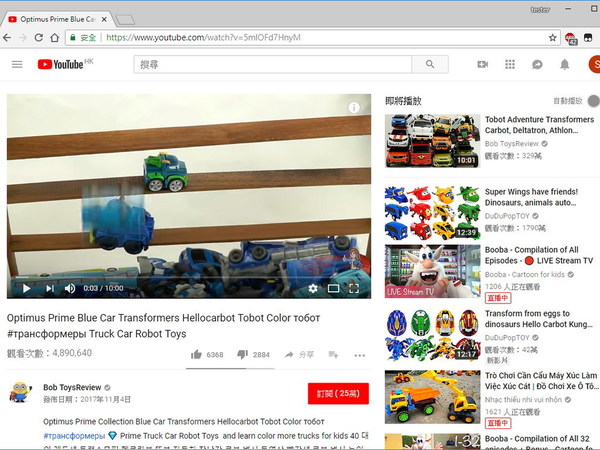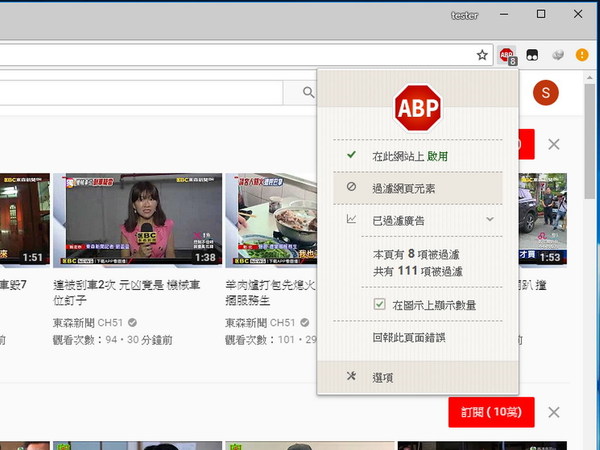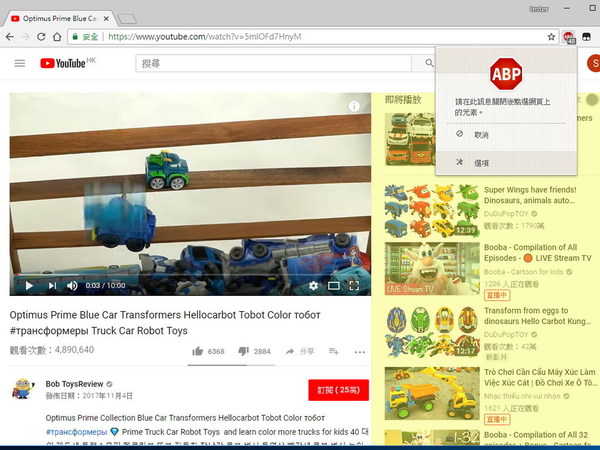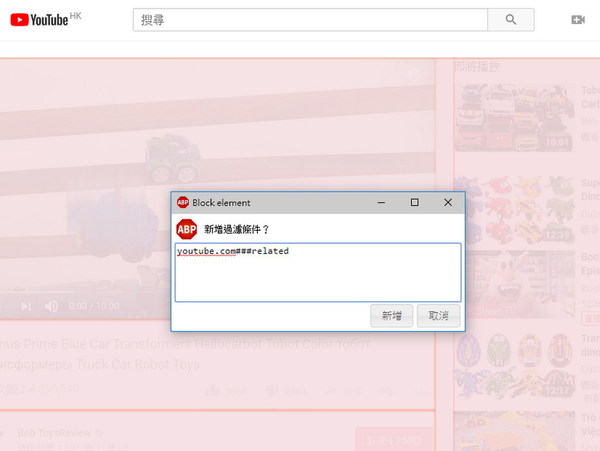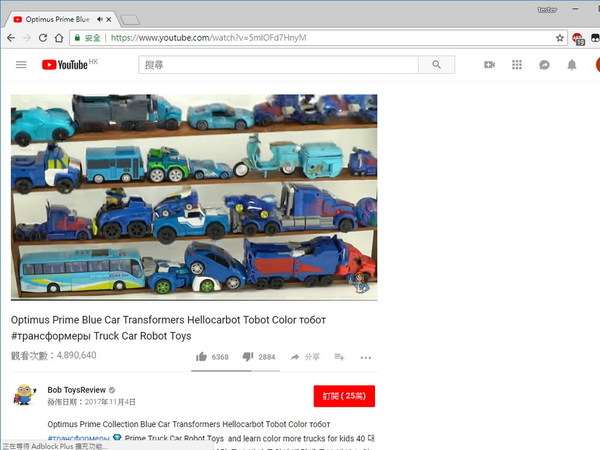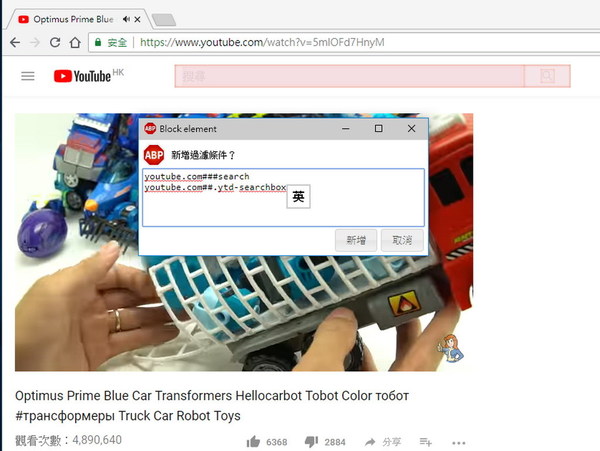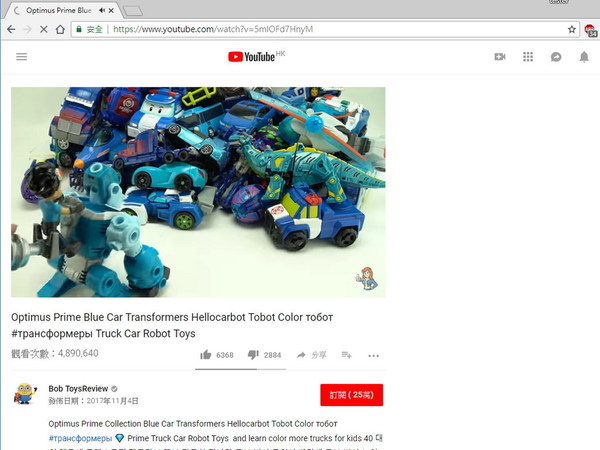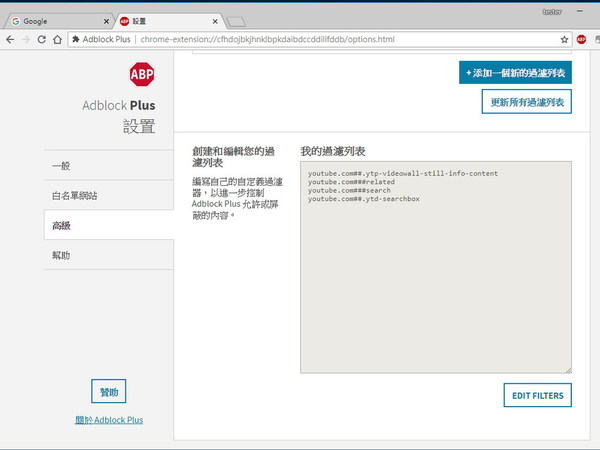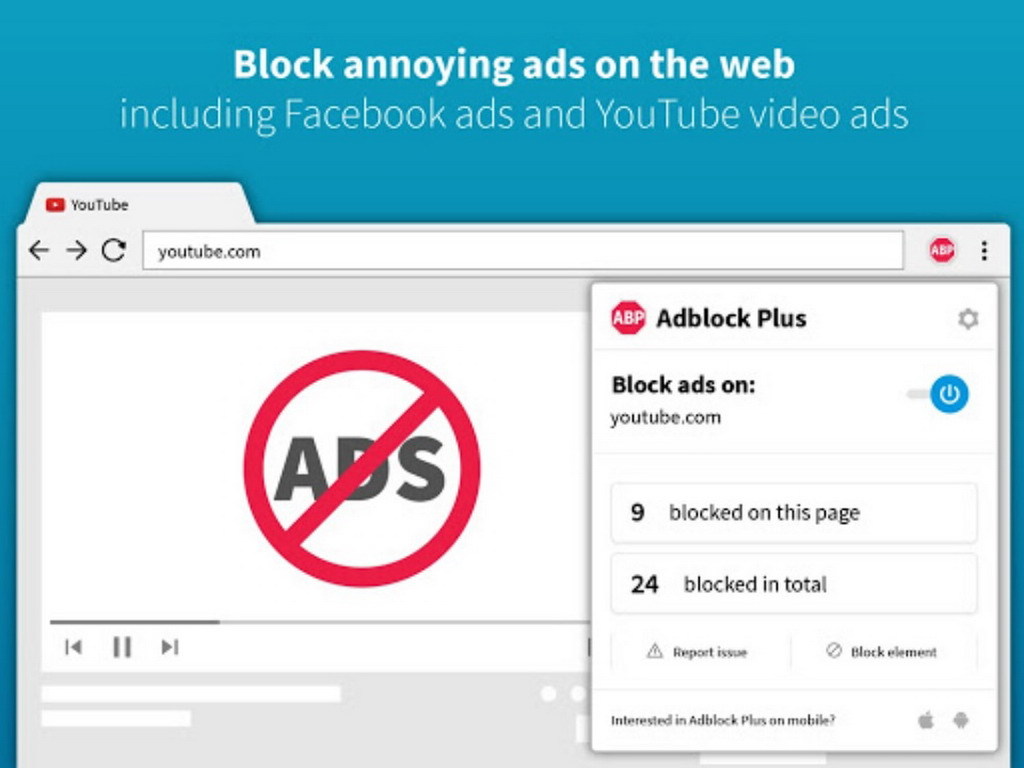
相信許多家長都會經常看 YouTube 影片,也會給孩子在 YouTube 看兒童動畫。YouTube 有嚴格篩選模式減少兒童接觸不良影片的機會,可是手機縱使有專屬的《YouTube Kids》也不能徹底杜絕不良影片。至於 PC 版 YouTube 網頁則好一些,有瀏覽器插件可加強防範。
若孩子習慣觀看 YouTube 影片,家長最擔心是接觸不良短片,其次則是不良留言,其三是網絡廣告。它的嚴格篩選模式可防留言、過濾推薦影片等。不過,就算手機專為兒童而設的《YouTube Kids》,都曾在推薦影片中出現「漏網之魚」,更何況是在 PC 版網頁呢!解決方法是,在首頁手動禁止不想顯示的影片項目,如安裝《Video Block》等插件,但最理想當然是家長與孩子一起睇片,從旁提出適當的指引。
【熱門話題】
善用過濾廣告插件
另一種防範方法,是使用過濾廣告插件《Adblock Plus》,除可解決網絡廣告的滋擾外,更能過濾不必要的網頁元素,這比單純禁止單一影片更徹底,亦令 YouTube 網頁更整潔。《Adblock Plus》有《Chrome》版及《Firefox》版,《Firefox》版阻擋廣告較好,但《Chrome》較多人使用,以下用《Chrome》版《Adblock Plus》作示範。下載插件按此
Step 1
未開《Adblock Plus》時,YouTube 首頁佔據網絡廣告。
Step 2
開啟《Adblock Plus》後,廣告消失。
Step 3
進入短片播放網頁,關閉「自動播放」。
Step 4
打開《Adblock Plus》的功能選單,點按「過濾網頁元素」。
Step 5
鼠標放在「即將播放」,該網頁元素變成半透明黃色,按一下左鼠鍵。
【熱門話題】
Step 6
在「Block element」視窗,只留下「Youtube.com###related」一句,按〈新增〉。
Step 7
重新載入網頁,會看到「即將播放」一欄被過濾掉。
Step 8
除此以外,也可點選搜尋欄,加入「Block Element」中。
Step 9
重新載入網頁,搜尋欄也消失了。
Step 10
如想令已過濾網頁的元素重現,可關閉《Adblock Plus》,或在其「設置」網頁,進入「高級」部分的「我的過濾列表」中,刪去相應的元素識別碼,即可令個別元素重新顯示。
Source:ezone.hk